Як витягнути диск з mac


Натисніть на кнопку виймання диска в правій верхній частині клавіатури. Будьте терплячі, якщо диск відразу не з'явиться. Натисніть на кнопку пару раз або зачекайте кілька секунд, а потім натисніть на кнопку знову. Якщо диск не виїжджає, нахиліть комп'ютер приводом вниз, натисніть кнопку виймання диска і трохи потрясіть. [1]


Перетягніть іконку диска в кошик. Якщо кнопка виймання не працює, знайдіть на робочому столі іконку диска і перетягніть її в кошик. Кошик знаходиться внизу робочого столу, в правому кінці панелі Dock.


Натисніть і утримуйте «Command», під час натискання клавіші «Е».
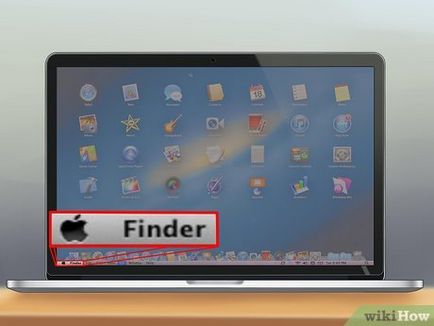
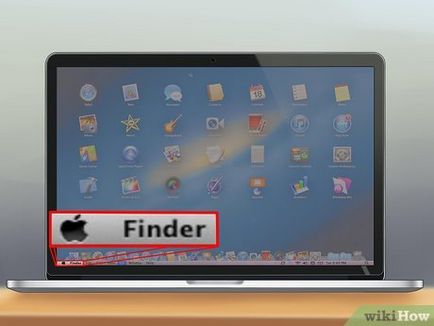
Знайдіть диск в Finder. Відкрийте Finder. Він знаходиться в лівому нижньому кутку панелі Dock. У лівій частині спливаючого вікна під розділом «Пристрої» знайдіть ім'я диска, який знаходиться у вашому приводі. Знайдіть кнопку вивільнення одразу після назви диска і натисніть на неї.


Вийміть диск через сторонню програму. В iTunes або DVD Player натисніть на меню, що випадає «Управління», яке знаходиться вгорі на панелі інструментів, і натисніть «Вилучити диск». Ви також можете запустити iTunes і натиснути «Плейлисти», щоб відобразити ліву бічну панель. Знайдіть іконку диска з відповідною назвою. Натисніть на кнопку виймання диска зліва від його імені.
Метод 2 з 3:
Витягти завислий диск Правити


Натисніть на іконку пошуку в правому верхньому куті екрану. В поле введіть слово «Термінал». Відкрийте Термінал і спробуйте ввести або «drutil eject», або «drutil tray eject» і подивіться, чи спрацює одна з цих команд. Щоб закрити дисковод, введіть в Термінал «drutil close» або «drutil tray close».
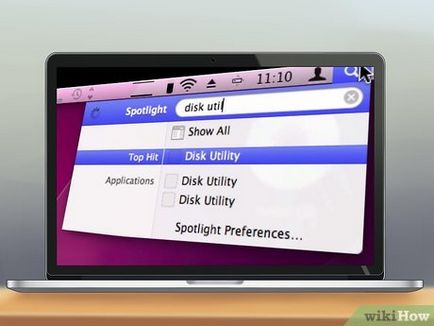
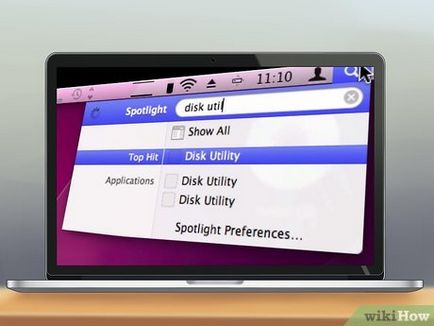
Відкрийте «Disk Utility» (дискова утиліта). У полі пошуку введіть «Disk Utility». Відкрийте програму і знайдіть необхідний диск в лівій бічній панелі. Натисніть правим клацанням миші по диску і виберіть «Вилучити» або виділіть диск, а потім натисніть на синю кнопку «Вилучити» вгорі панелі інструментів у вікні "Додатки".


- Якщо нічого не вийшло, спробуйте перезавантажити свій Мас, утримуючи клавішу «Option», яка знаходиться на відстані двох клавіш зліва від Прогалини. Цим ви відкриєте утиліту Startup Manager.
- Коли з'явиться вікно «завантажувальних томів» відпустіть кнопку «Option» і натисніть клавішу Eject в верхньому правому куті клавіатури. Привід повинен відкритися.


Вимкніть свій комп'ютер повністю хоча б на 10 хвилин. Після того як комп'ютер відпочине, і ви включите його назад, спробуйте вищевказані методи ще раз, щоб перевірити, чи спрацюють вони. [2]
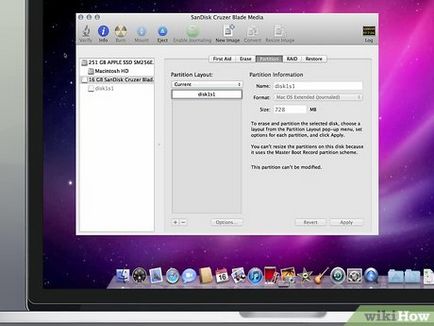
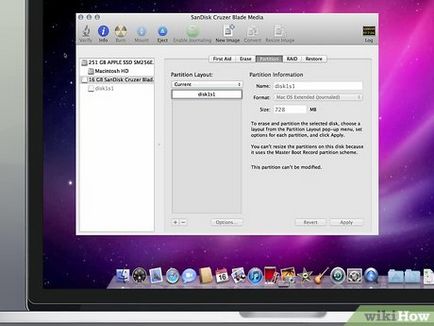
Скачайте утиліту DiscEject для Мас. DiscEject - це утиліта для Mac OS X, за допомогою якої можна витягти застряглий диск. Скачайте утиліту і, слідуючи дуже простим вказівкам, витягніть диск. Щоб утиліта спрацювала, ваша операційна система повинна бути не нижче версії OS X 10.4 і не повинна бути запущена жодна програма, яка використовує диск.
Метод 3 з 3:
Витягти застряг диск Правити


Засуньте кредитну картку або клаптик паперу в дисковод. Будьте обережні, засовуючи сторонні предмети в свій комп'ютер, так як це може привести до поломки. Але якщо ваш диск застряг в дисководі, можете спробувати дістати його, засунувши в дисковод кредитну картку. Існує ймовірність, що з диску зчитуються дані, тому що він застряг, не встигнувши як повністю увійти в привід.


Якщо на вашому комп'ютері стоїть стандартний привід, вимкніть комп'ютер від харчування і знайдіть невеликий отвір поряд з приводом. Розправте скріпку і вставте її в цей отвір, щоб витягнути диск. Другий метод полягає в наступному: перезавантажте комп'ютер і притисніть клаптик паперу до диска на одну хвилину. Зробивши це, диск перестане крутитися, що змусить комп'ютер витягти його. Будьте обережні, засовуючи що-небудь в дисковод. Цим ви можете нашкодити своєму комп'ютера. [3]


Віднесіть комп'ютер до фахівця. Якщо жоден з вищезазначених методів не спрацював, віднесіть свій комп'ютер в майстерню або в магазин Apple, щоб фахівці змогли витягти диск з дисковода.